Windows 10에서 오류 코드 0x800713AB 문제를 해결하는 방법 (09.15.25)
Windows는 Windows 업데이트 서비스를 통해 업데이트 프로세스를 더 쉽고 번거롭게 만들었습니다. 거기에서 필요한 모든 업데이트를 다운로드 할 수 있으며, 아무것도하지 않고도 모든 것을 자동으로 다운로드하고 설치하도록 유틸리티를 설정할 수도 있습니다.
그러나 Windows Update는 오류 코드 0x800713AB와 같은 시스템 오류가 발생하기 쉽습니다. . 사용자 보고서에 따르면 Windows 업데이트를 시도 할 때 0x800713AB가 나타나 장치에 대한 중요 업데이트를 설치할 수 없습니다.
그러나이 오류 코드는 Windows 업데이트 서비스에만 국한되지 않습니다. 오류 0x800713AB는 Windows Store 및 Cortana와 같은 Windows 서비스를 시작할 때도 발생할 수 있습니다. 오류와 함께 제공되는 메시지에 따르면 Windows는 실제로 인터넷에 연결되어 있지 않습니다. 대부분의 경우 인터넷 연결은 이메일, 브라우저 앱 및 게임과 같은 비 Windows 앱으로 제한됩니다.
문제 해결사를 실행하려면 인터넷 연결이 필요하기 때문에이 문제로 인해 영향을받는 많은 Windows 사용자가 실망했습니다. 이로 인해 루프가 발생합니다.
프로 팁 : PC에서 시스템 문제 또는 성능 저하를 유발할 수있는 성능 문제, 정크 파일, 유해한 앱 및 보안 위협을
검사합니다.
특별 제안. Outbyte 정보, 제거 지침, EULA, 개인 정보 보호 정책.
오류 코드 0x800713AB 수정 방법을 논의하기 전에 먼저이 오류의 의미와 근본 원인을 알려주십시오.
오류 란 무엇입니까? 코드 0x800713AB?오류 코드 0x800713AB는 일반적으로 다음 메시지와 함께 제공됩니다.
이 작업을 수행하려면 인터넷이 필요합니다.
인터넷에 연결되어 있지 않은 것 같습니다. 연결 상태를 확인하고 다시 시도하세요.
0x800713AB
의견 보내기
그러나 의견 보내기 또는 알림의 링크를 클릭하면 동일한 오류 메시지가 표시됩니다. 특정 서비스가 인터넷에 액세스 할 수 없기 때문입니다.
이 오류가 발생하는 데는 여러 가지 이유가 있지만 가장 일반적인 원인은 잘못된 인터넷 설정입니다. 다른 원인으로는 오래된 네트워크 드라이버, 손상된 캐시 파일 및 실패한 업데이트가 있습니다.
오류 코드 0x800713AB 수정 방법원인에 따라이 오류를 수정하는 다양한 방법이 있습니다. 문제. 정확한 원인을 진단하기 어렵 기 때문에 아래의 단계별 가이드에 따라 모든 시나리오를 다루는 것이 좋습니다.
시작하려면 몇 가지 초기 단계를 수행해야합니다. 문제 해결 과정이 훨씬 더 쉽습니다.
- VPN을 사용하는 경우 일시적으로 비활성화하십시오. 이 오류를 수정하는 동안 방화벽을 비활성화해야 할 수도 있습니다.
- 브라우저를 열고 웹 페이지가로드되는지 확인합니다.
- 모뎀과 라우터를 다시 시작합니다.
- 컴퓨터의 시간과 날짜를 확인합니다. 날짜와 시간이 정확한지 확인하기 위해 필요한 조정을합니다.
- Outbyte PC Repair 와 같은 신뢰할 수있는 도구를 사용하여 컴퓨터에서 캐시 된 데이터 및 임시 파일을 삭제합니다. 프로세스에 영향을줍니다.
이 검사가 완료되면 아래 단계를 진행할 수 있습니다.
1 단계 : 인터넷 연결을 확인합니다.가장 먼저해야 할 일 배제 할 필요는 나쁜 인터넷 연결입니다. 모뎀과 라우터를 다시 시작해도 작동하지 않으면 인터넷 설정을 확인하고 몇 가지 구성을 조정하여 변경 사항이 있는지 확인하십시오. 다음과 같은 작업을 수행 할 수 있습니다.
- ipconfig / release
- ipconfig / 갱신
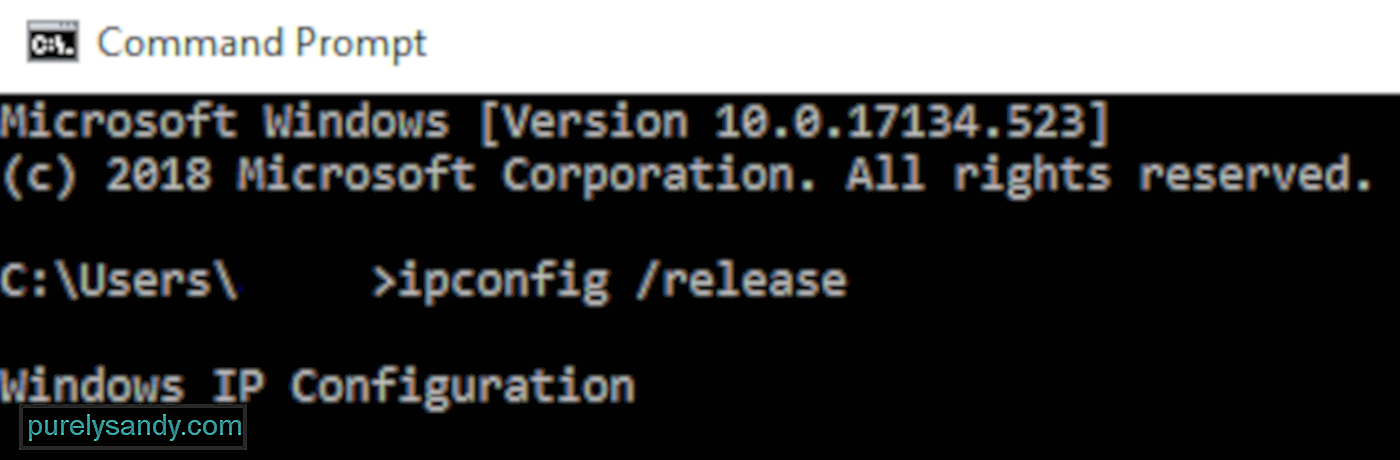
이 단계를 수행 한 후 컴퓨터를 다시 시작하고 오류가 수정되었는지 확인합니다.
2 단계 : 네트워크 드라이버를 업데이트합니다.오류 코드 0x800713AB가 표시되는 또 다른 이유는 오래된 드라이버. 네트워크 어댑터 드라이버를 수동으로 업데이트하거나 다시 설치하려면 다음 단계를 따르세요.
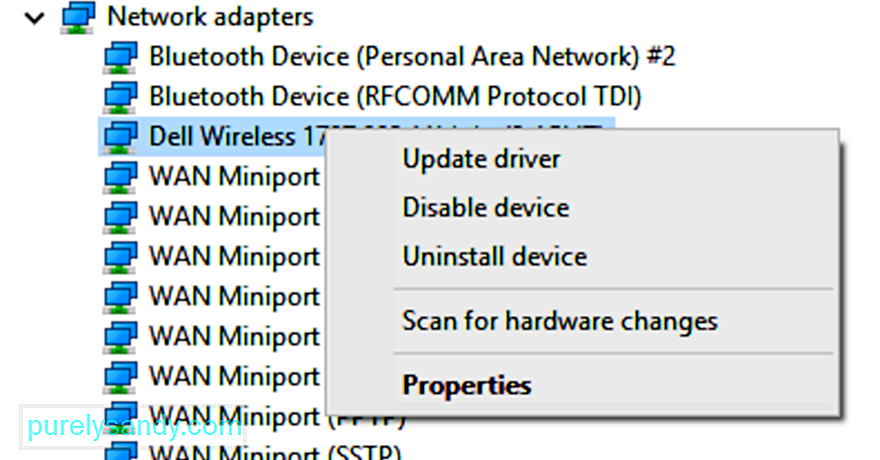
Windows에서 업데이트 된 드라이버를 찾지 못한 경우 제조업체 웹 사이트로 이동하여 최신 드라이버를 다운로드하고 컴퓨터에 설치할 수 있습니다. 또는 드라이버를 업데이트하는 대신 장치 제거 를 선택할 수도 있습니다. 그런 다음 Windows는 컴퓨터가 다시 시작될 때 드라이버를 다시 설치하려고합니다.
3 단계 : 시스템 파일 복구.시스템에 누락되거나 손상된 파일이있어 Windows 서비스가 인터넷에 연결할 수없는 경우 시스템을 실행합니다. 파일 검사기 (SFC) 및 배포 이미지 서비스 및 관리 (DISM)가 문제를 해결합니다.
이 작업을 수행하려면 :
팔로우 감지 된 문제를 해결하기 위해 스캔 후 지침을 따르십시오.
4 단계 : 프록시 설정 재설정.Windows 업데이트를 방해하는 방화벽 또는 프록시 설정이 없는지 확인하려면 명령 프롬프트를 통해 이러한 구성을 재설정 할 수 있습니다. 콘솔을 시작하고 다음 명령을 입력 한 다음 각 줄 끝에서 Enter 키를 누릅니다.
- netsh winhttp reset proxy
- net stop wuauserv
- net start wuauserv
단계를 완료 한 후 명령 프롬프트를 닫습니다.
5 단계 : Windows Update 서비스를 다시 시작합니다.위의 모든 단계를 수행 한 후 마지막으로 수행해야하는 작업은 Windows Update 자체를 다시 시작하십시오. 이렇게하려면 :
컴퓨터를 재부팅하고 오류 코드 0x800713AB가 계속 표시되는지 확인합니다.
결론인터넷 연결 끊김이 스트레스를받는 것은 아니지만 Windows에서 실제로 인터넷에 연결되어 있지 않습니다. 오류 코드 0x800713AB가 표시되면 Windows Update가 어떤 이유로 인터넷에 액세스 할 수 없기 때문에 중요 업데이트를 다운로드 할 수 없습니다. 이 오류의 영향을받는 경우 위에 설명 된 단계에 따라 인터넷 연결과 Windows 업데이트 서비스가 다시 제대로 작동하도록 할 수 있습니다.
YouTube 비디오: Windows 10에서 오류 코드 0x800713AB 문제를 해결하는 방법
09, 2025

